door Ashwin op 16 november 2021 in Windows – 3 reacties
In het weekend was er opschudding onder Windows 11-gebruikers die ontdekten dat het populaire programma EdgeDeflector niet langer werkte zoals bedoeld. Voor degenen die het niet weten, als je iets opzoekt met behulp van het Startmenu/Zoeken van Windows 11, worden niet alleen lokale resultaten weergegeven, maar worden ook de webresultaten benadrukt.

Als u op een van deze klikt, wordt de link geopend in Microsoft Edge. Dat zou echter niet moeten gebeuren, uw standaardbrowser naar keuze, b.v. Firefox, Vivaldi, enz., moeten worden gebruikt om het webresultaat te laden. Maar Microsoft laat je dat niet doen. Daarom werd EdgeDeflector in de eerste plaats een handig hulpmiddel.
Nu Windows 11 de functionaliteit van het hulpprogramma blokkeert, is het niet verwonderlijk dat gebruikers geïrriteerd waren door de beperking. Edge is op zich niet slecht, maar dat terzijde, het ontbreken van een keuze is nooit een goed idee, en gebruikers zullen altijd een oplossing vinden.
ADVERTEREN
Daarover gesproken, Martin schreef over een manier om de beperking te omzeilen, hoewel het een beetje ingewikkeld is om dat te doen. Ik was op zoek naar iets eenvoudigers en kwam een script tegen met de naam ChrEdgeFkOff. Dat is een interessante naam en een kleurrijke manier om afscheid te nemen van Chromium Edge.

Voordat we er aan beginnen, is de tool in kwestie open source (het is tenslotte een script) en geschreven door AveYo. Als die naam bekend voorkomt, komt dat omdat hij/zij het MediaCreationTool.bat-script heeft geschreven, dat velen van ons heel nuttig hebben gevonden, om computers te upgraden die anders als incompatibel werden beschouwd door de systeemvereistencontrole die door Microsoft werd afgedwongen.
Het script uitvoeren is vrij eenvoudig. Maar ik zal het in gebruiksvriendelijke stappen uitleggen.
ADVERTEREN
Hoe u zoekopdrachten op het web in het Startmenu van Windows 11 omleidt naar uw standaardbrowser
1. Ga naar de GitHub-projectpagina voor ChrEdgeFkOff.
2. Kopieer het hele script naar het klembord.
3. Open een PowerShell-venster met beheerdersrechten.
ADVERTEREN
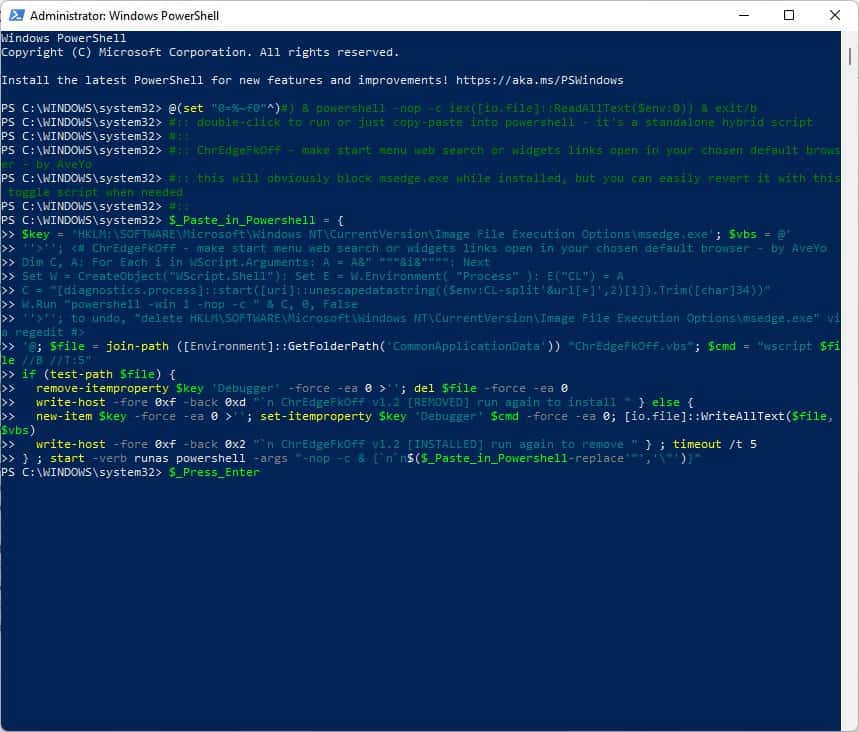
4. Plak het script in PowerShell en er wordt een nieuw venster geopend. Dit is een prompt van ChrEdgeFkOff, en het zal u vertellen om op een willekeurige toets te drukken om het venster te sluiten. Doe je dat niet binnen 5 seconden, dan sluit hij zich sowieso automatisch af.
Nu het script is toegevoegd, is het tijd om het op de proef te stellen. Probeer een zoekopdracht op internet uit te voeren vanuit het menu Start en klik op een van de resultaten. Het zou in uw standaardwebbrowser moeten openen in plaats van in Edge Chromium. Dat was vrij eenvoudig, nietwaar?
Als u van gedachten verandert en wilt terugkeren naar Edge als de standaardhandler voor zoekopdrachten op het web, hoeft u het script alleen maar opnieuw uit te voeren. Het belangrijkste om hier op te merken is dat, wanneer u het script uitvoert, het 2e venster dat wordt geopend (met de 5-seconden timer) aangeeft of het is geïnstalleerd of verwijderd.
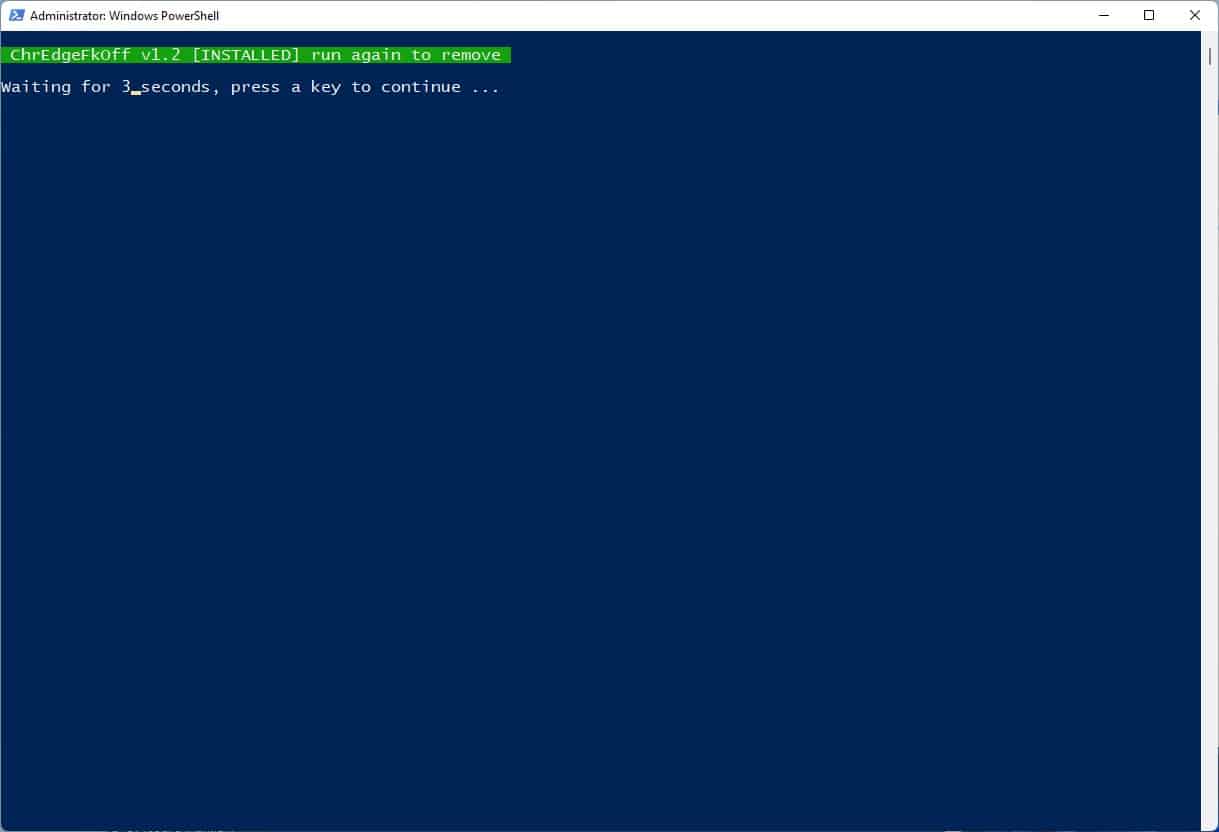
Werkt deze truc met de stabiele Windows 11-build? Ja dat doet het. En hoe zit het met de Windows 11 Insider Preview Builds? Ik heb ook getest met de nieuwste Developer Preview, ook bekend als Build 22499, en het werkt er ook perfect in.
Ik had graag een manier gevonden om de browser te kiezen die wordt gebruikt voor het zoeken op internet, maar dit zou het baan.
Gebruik je het startmenu voor zoekopdrachten op internet?
ADVERTEREN